Idő, hogy a következő fényképhez kicsit több mélységet és atmoszférát adj. Ebben az útmutatóban megtanulod, hogyan készíthetsz vonzó tükröződést egy szemben, amely a „Preacher” stílusára emlékeztet. Látni fogod, milyen lenyűgöző hatásokat érhetsz el egyszerű eszközökkel Photoshopban anélkül, hogy elveszítenéd a türelmed.
Legfontosabb megállapítások
- Hogyan tudsz egy sárga színfoltot bevinni a szemüvegbe.
- A Smartobjektumok használata a hatékony szerkesztéshez.
- Szűrők alkalmazása a realistább hatás érdekében.
- Tippek a festőecsetek kreatív felhasználásához.
Oszd meg lépésről lépésre útmutató
1. Előkészületek és színfolt
Először egy alapra van szükséged a hatásodhoz. Az előző projektben már létrehoztam egy sárga pontot, amelyet a szemüvegbe szeretnék helyezni. Győződj meg róla, hogy ez a pont Smartobjektumként van létrehozva, hogy később egyszerűen szerkeszthesd. Kattints duplán a Smartobjektumra a szerkesztés megkezdéséhez.
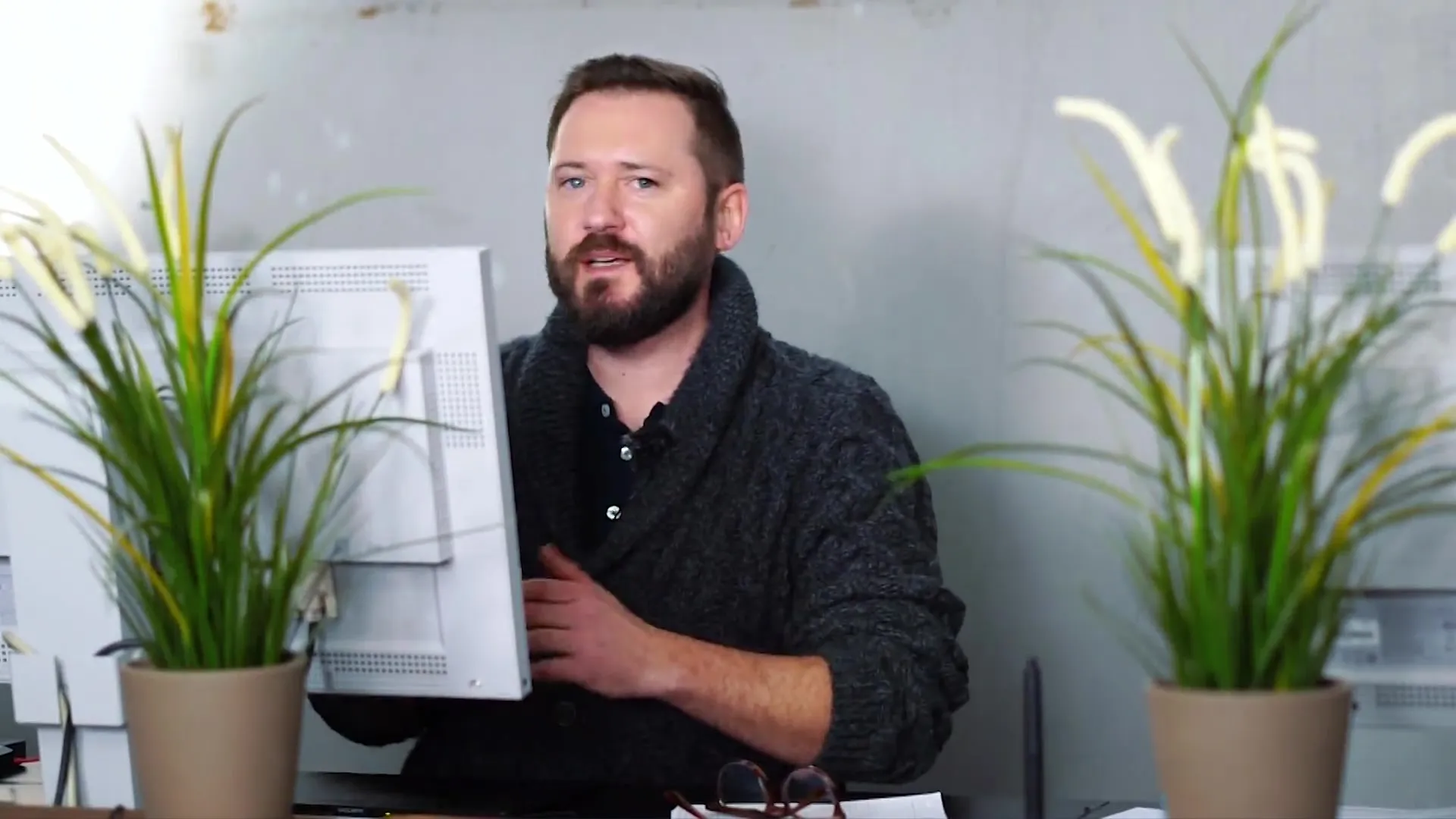
2. Színfolt beállításai
Miután beléptél a Smartobjektumba, válassz ki egy sárga színfelületet. Ezzel elérheted a kívánt színfoltot. A pont mélységének növeléséhez adj hozzá egy külső fényhatást. Ehhez válaszd a „Fényhatás kívülről” effektust, és válassz piros színt. Ügyelj arra, hogy az átlátszóság 100%-on álljon, hogy a fényhatás teljes mértékben érvényesüljön.
3. Festőecsetek használata
Érdekes lehetőség a festőecsetek használata felhők generálására is, amelyek a szemüvegben is tükröződnek. Tölts le egy festőecsetet, és alkalmazd egy piros színfelületen. Ne felejts el vágólapot használni, hogy a hatás ott jelenjen meg, ahol szeretnéd. Ezzel a lépéssel a tükröződés a szemüvegben életszerűbb lesz.
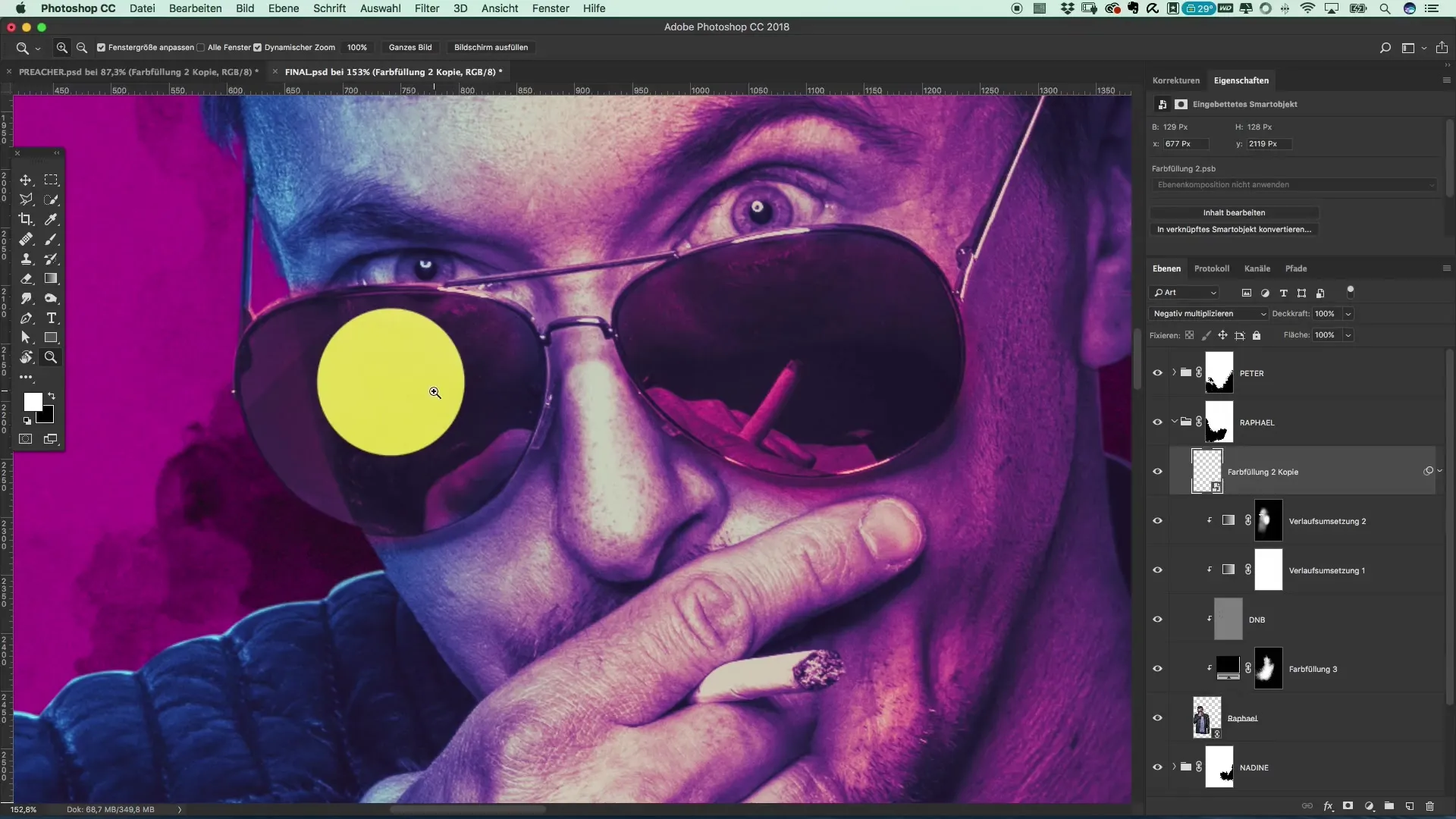
4. A nap pozicionálása
Most, hogy megvan a színhatás, itt az ideje, hogy a napot integráld a képbe. Helyezd a jelenet felső sarkába, és ne felejtsd el később megduplázni. Ez segít harmonikus képet létrehozni, amely egyensúlyban tartja a plakátod két oldalát.
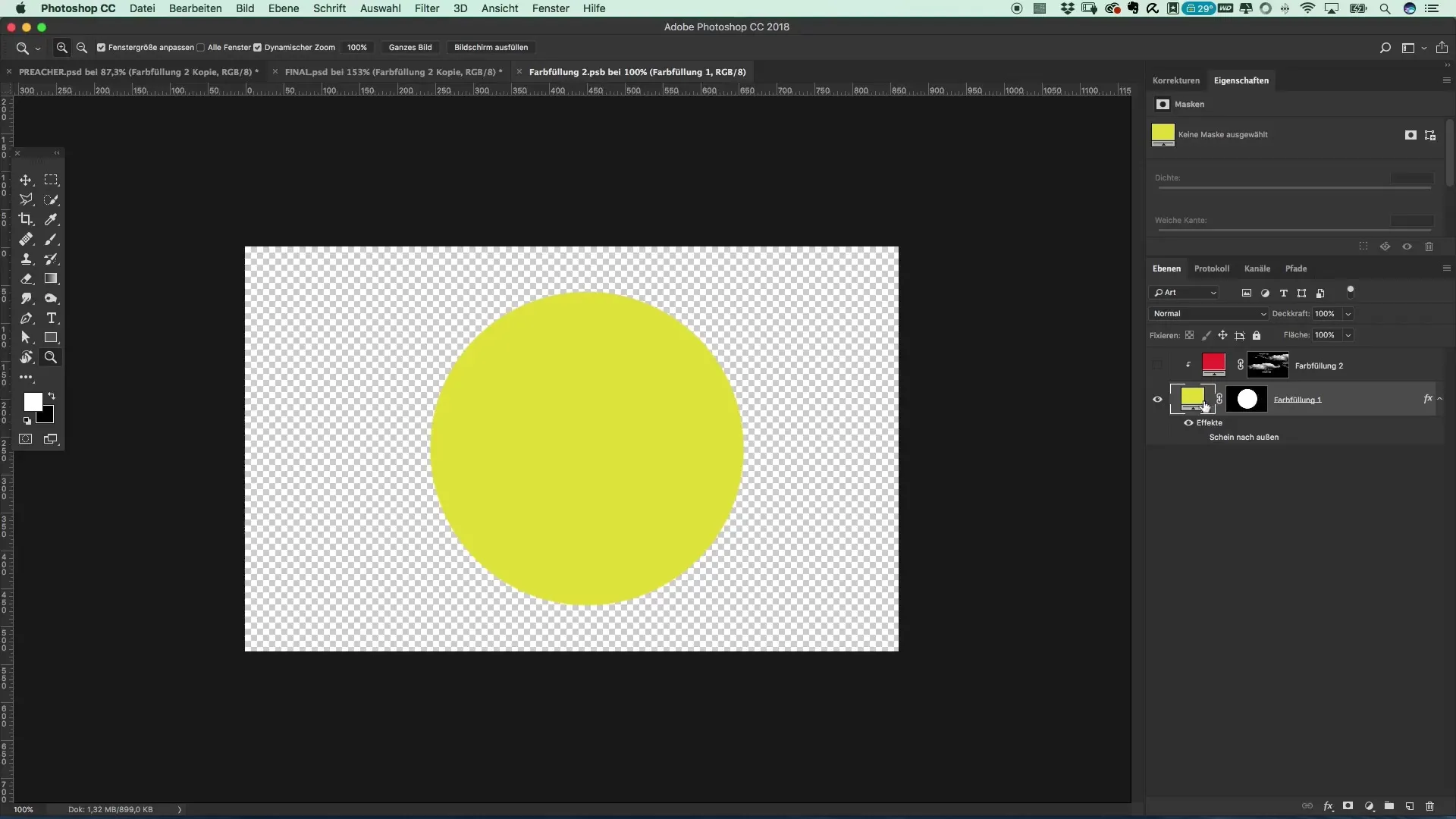
5. Hitelesítéssel a szűrők révén
A valósághűbb megjelenítés érdekében néhány szűrőt alkalmazz a napra. Én a kitöltési módszert „negatív szorzásra” váltottam, hogy csillapítsam a fényhatást. Ez a lépés kulcsfontosságú, hogy a nap kevésbé agresszívnak és ezért valósághűnek tűnjön.
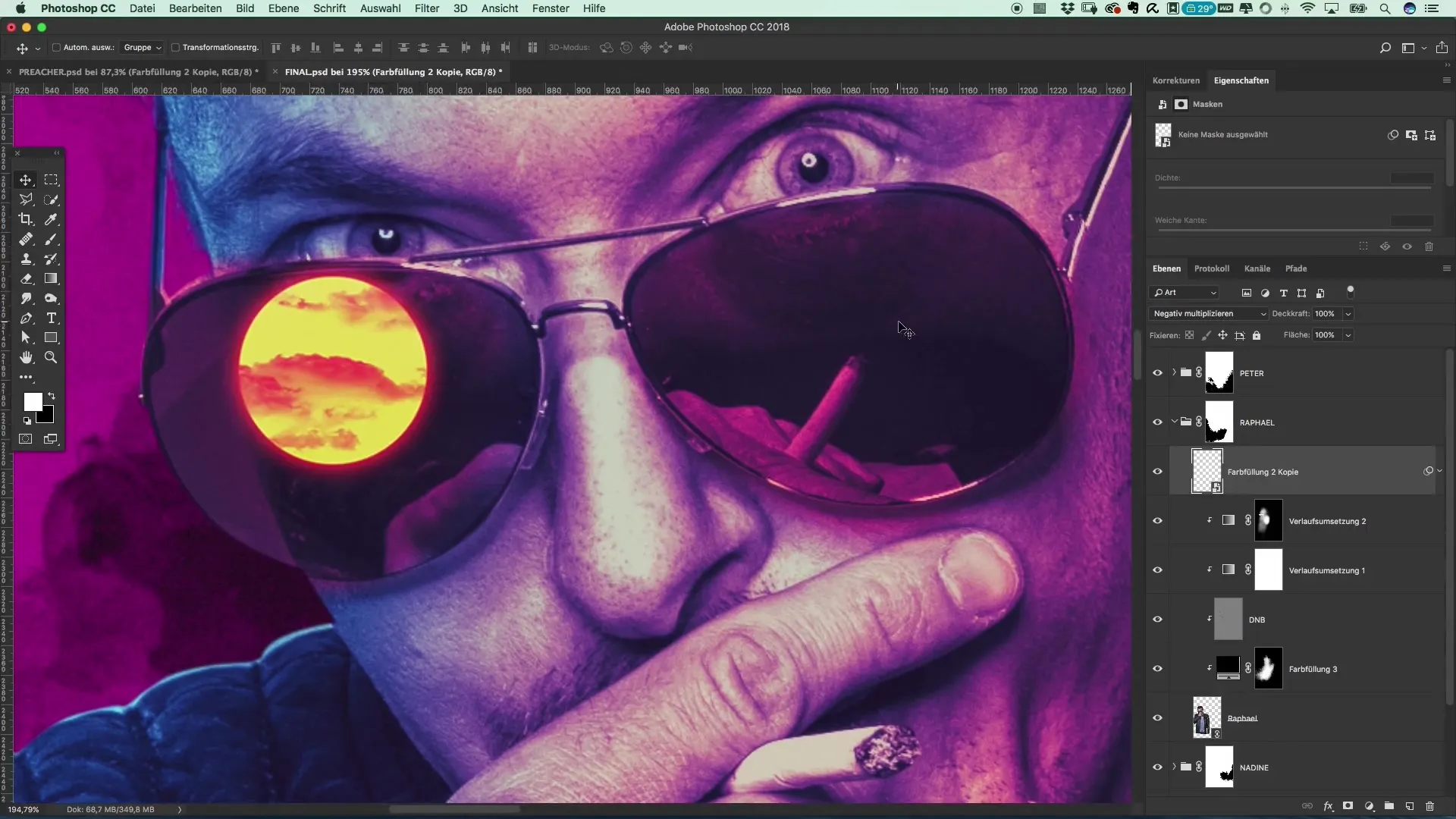
6. Elmosódási szűrő használata
Még egy fontos szempont a hiteles megjelenés érdekében az elmosódási szűrő alkalmazása. Menj a „Szűrő” -> „Elmosódási szűrő” lehetőséghez, és állíts be egy enyhe elmosódási fokozatot körülbelül 1,4-re. Így az összkép harmonikusabb lesz.
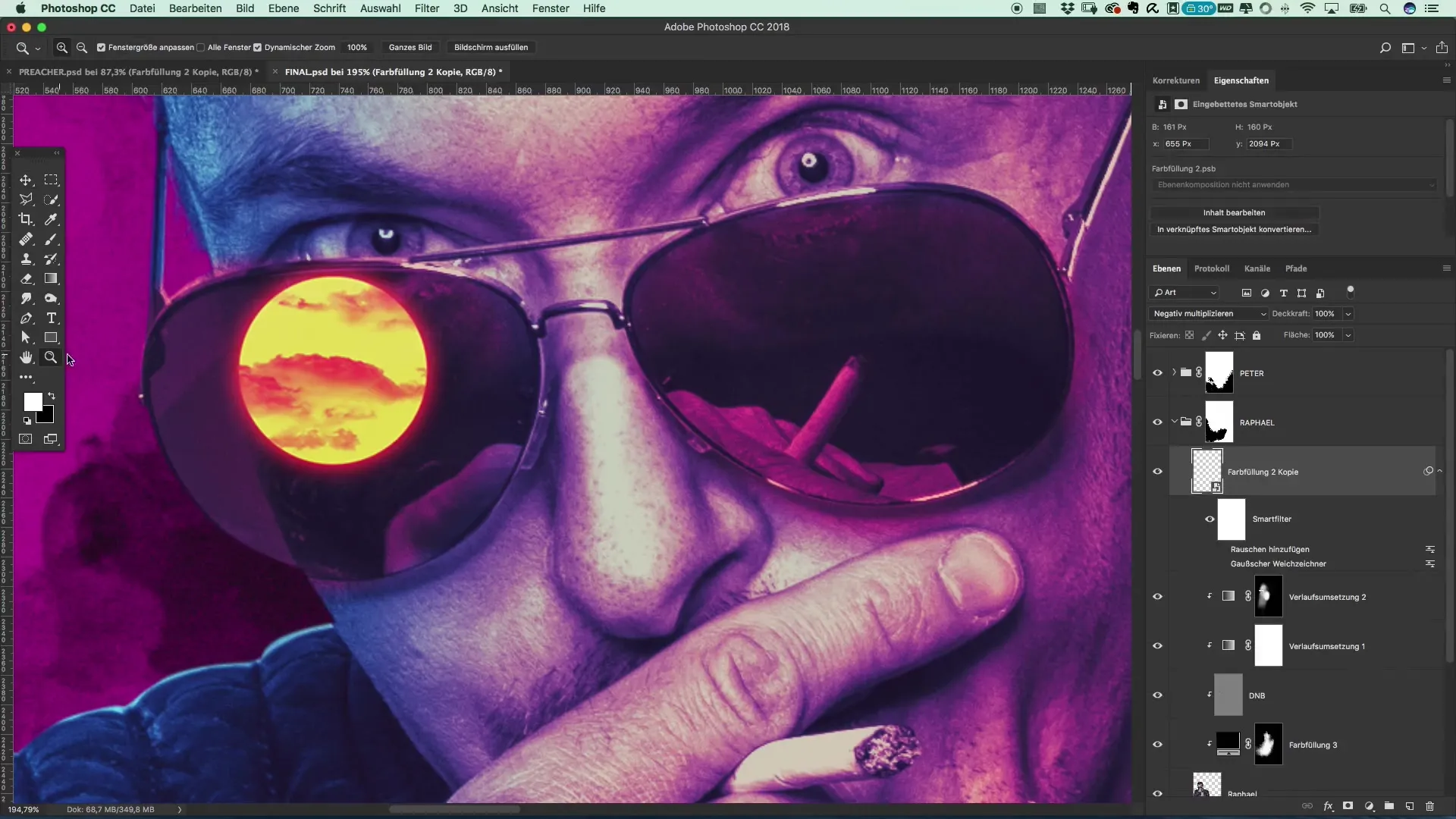
7. Zaj hozzáadása
Ahhoz, hogy az egész kompozíció ne tűnjön olyan sterilnek, fontos, hogy egy kis zajt adjunk hozzá. Alkalmazd a „Zaj hozzáadása” szűrőt 3-as erősséggel. Ez szükséges harmóniát ad a képnek, és hitelesebbé teszi a napot.
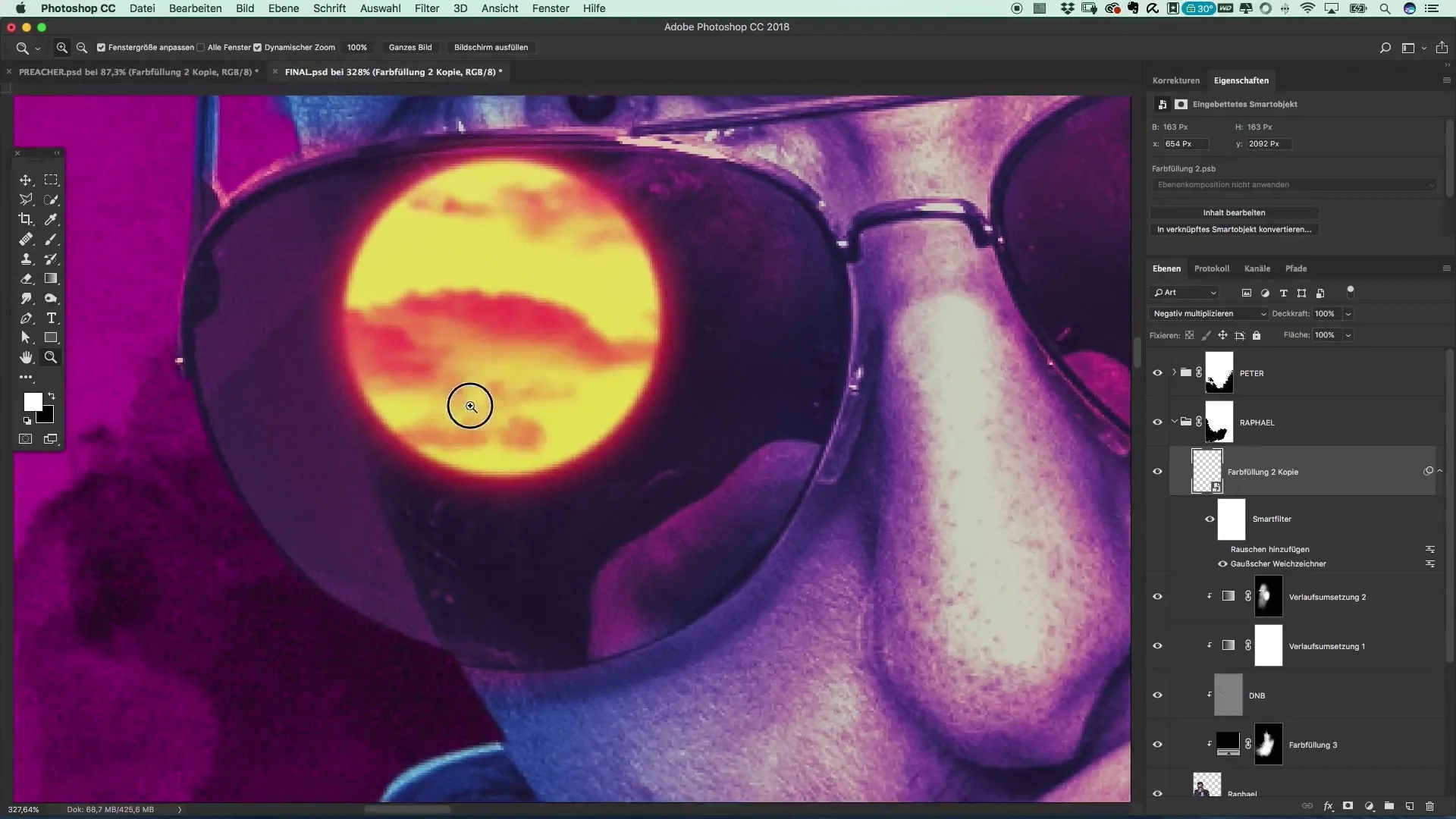
8. Duplázás és csoportosítás
Most könnyen megduplázhatod a napot, és áthelyezheted a kép másik oldalára. Helyezd mindkét nap réteget egy csoportba, hogy javítsd a munkahelyed rendezését. Ne felejtsd el a csoportot megfelelően elnevezni, például „Szemüveg”.
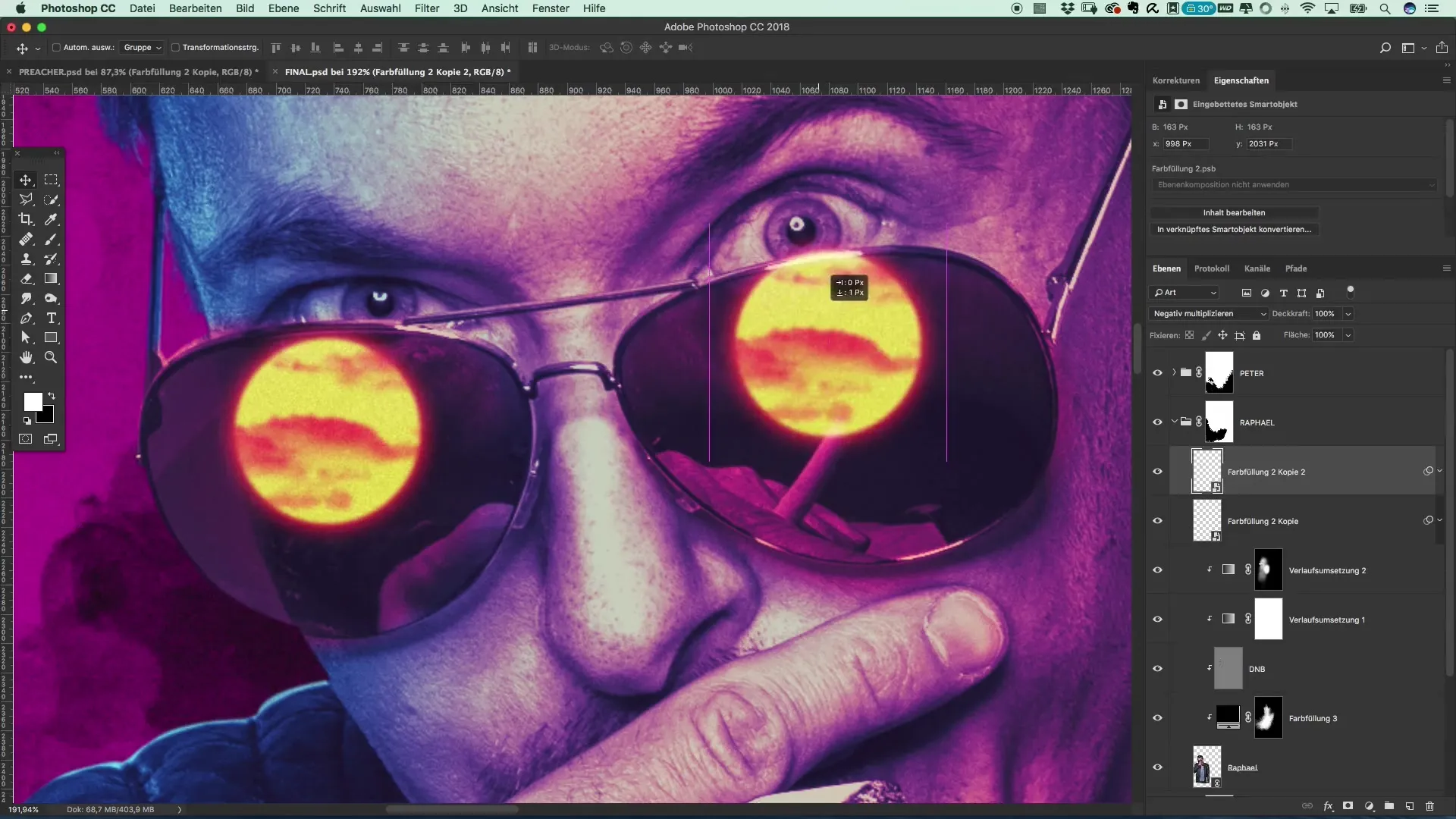
9. A maszkozás finomítása
Végül érdemes lehet a problémás területeket, mint a felesleges fényt, beállítani. Ehhez használj egy maszkoló réteget 100%-os fekete színnel a világos területek sötétítésére. Ügyelj arra, hogy alacsony keménységű, közepes méretű ecsettel dolgozz, hogy sima éleket kapj.
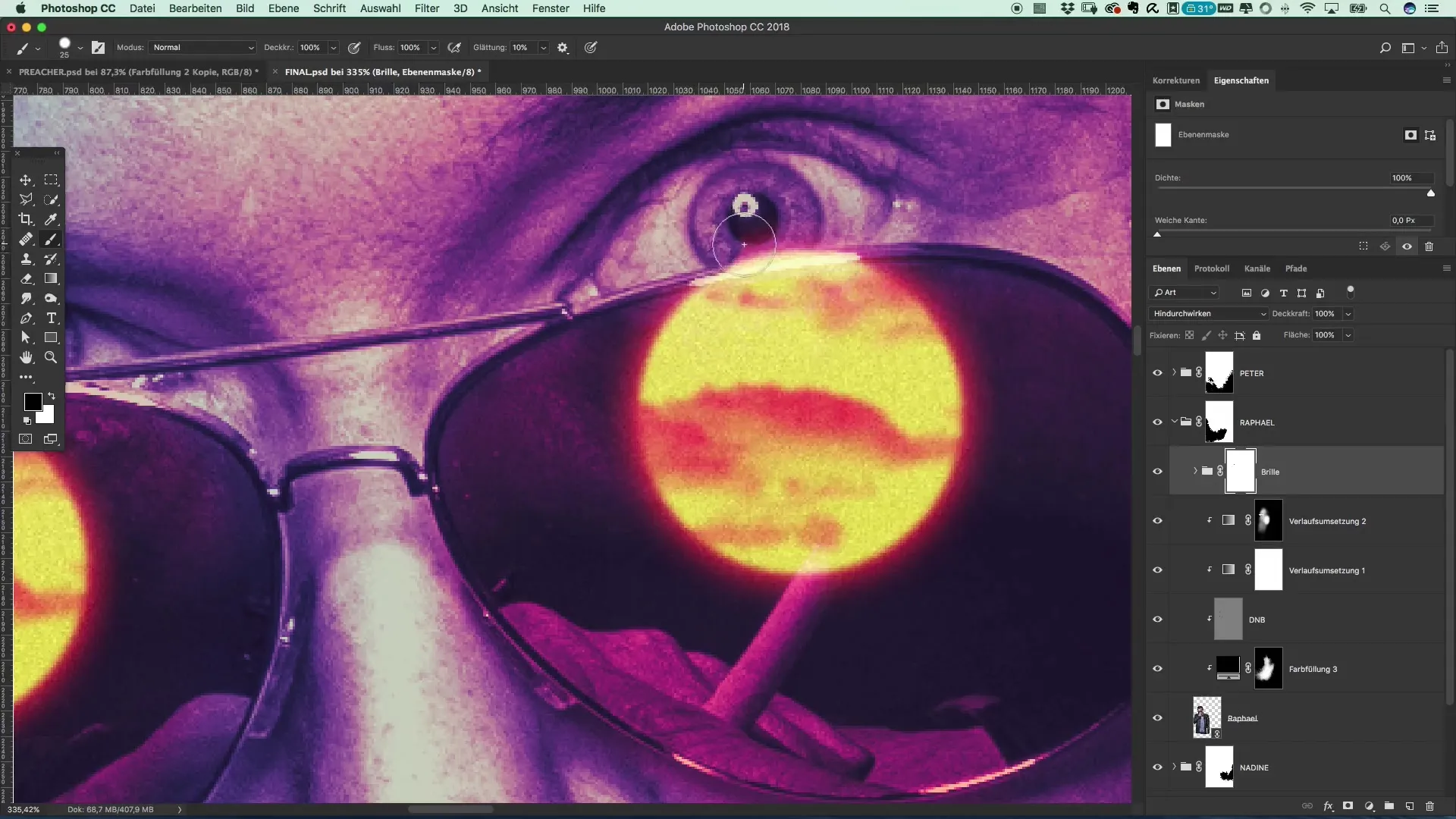
10. Végső beállítások
Az utolsó simítás az, hogy a tükröződést a szemüvegbe húzd, hogy optimálisan illeszkedjen a témához. Ezekkel a Smartobjektumokkal rugalmasan végezhetsz módosításokat, akár több zajt, akár lágyabb éleket szeretnél.

Összefoglalás – Filmplakát a Preacher stílusában – lépésről lépésre útmutató a tükröződéshez a szemüvegben
A fenti technikák alkalmazásával most már elsajátítottad, hogyan lehet egyszerű eszközökkel Photoshopban valósághű tükröződést készíteni egy szemüvegben. Kreatívan használd a hatásokat és eszközöket, hogy plakátjaid érdekesek és vonzóak legyenek.
Gyakran feltett kérdések
Hogyan használhatom a Smartobjektumokat a Photoshopban?A Smartobjektumok lehetővé teszik, hogy a rétegeket nem destruktív módon szerkeszd, így a módosításokat mindig visszafordíthatod.
Hogyan állíthatom be a hatásokat és szűrőket a Photoshopban?Ha duplán kattintasz a megfelelő rétegre, bármikor módosíthatod az alkalmazott hatásokat.
Milyen festőecsetet kellene használnom a felhőkhöz?Válassz egy puha és bolyhos ecsetet, hogy a legjobb hatást érd el.
Speciális szűrőkre van szükségem az elmosódási hatáshoz?Nem, a Photoshop alapértelmezett „Elmosódási szűrője” elegendő a lágy megjelenés eléréséhez.
Hogyan csökkentsem az agresszív színeket az illusztrációmban?A kitöltési módszer „negatív szorzásra” történő módosításával kiegyensúlyozhatod az agresszív színeket.


